티스토리 구글 서치콘솔 플러그인 연결 실패 해결법
- 팁/블로그
- 2020. 4. 28.
사이트맵을 만드는 과정도 번거롭고 웹마스터(네이버, 구글 등)에 등록하는 게 불편했습니다.
티스토리가 자동생성 사이트맵을 만들고 구글 서치 콘솔에 사이트맵을 자동으로 제출하는 플러그인도 있습니다.
플러그인을 사용하기 위해서는 구글 서치 콘솔에 사이트를 등록하고 소유권 확인을 해야 합니다.
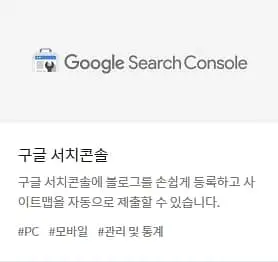
구글 서치 콘솔 플러그인 계정 연결하고 허용을 클릭하였지만 인증 실패가 떴어요. 이유는 '리디렉션 한 횟수가 너무 많습니다.'라며 인증 실패하였습니다. 해결방법이라고 나오는 것이 쿠키 삭제인데 해결되지 않았습니다.
티스토리 구글 서치 콘솔 플러그인 연결 안 될 때 해결법
1. 구글 계정에 접속합니다.
크롬 브라우저를 쓴다면 자신의 계정이 로그인되어 있죠? 계정 아이콘을 클릭하면 '구글 계정 관리'가 있습니다.
2. 보안을 클릭 > 계정 액세스 권한이 있는 타사 앱 > 타사 액세스 관리
계정 보안 강화, 구글에 로그인(비밀번호, 2단계 인증, 앱 비밀번호), 본인 확인 방법(복구 전화번호, 복구 이메일, 보안 질문), 최근 보안활동, 내기기, 계정 액세스 권한이 있는 타사 앱, 다른 사이트 로그인 수단이 나오는데요.
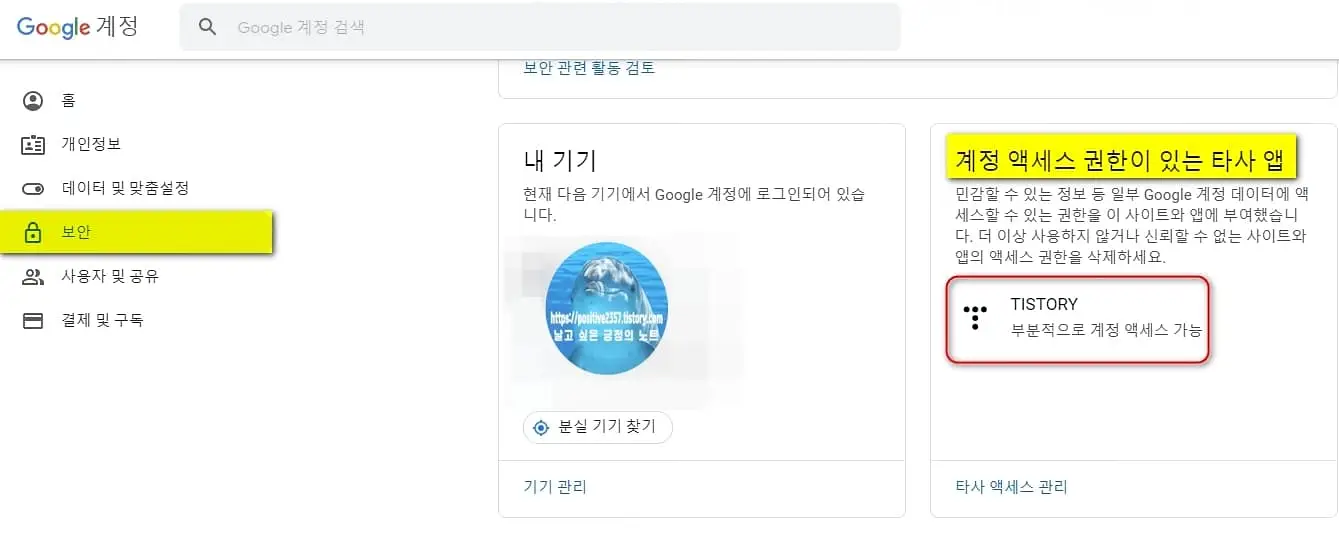
3. 타사 액세스 관리를 클릭 > 액세스 권한 삭제
티스토리의 액세스 권한 삭제를 클릭합니다.
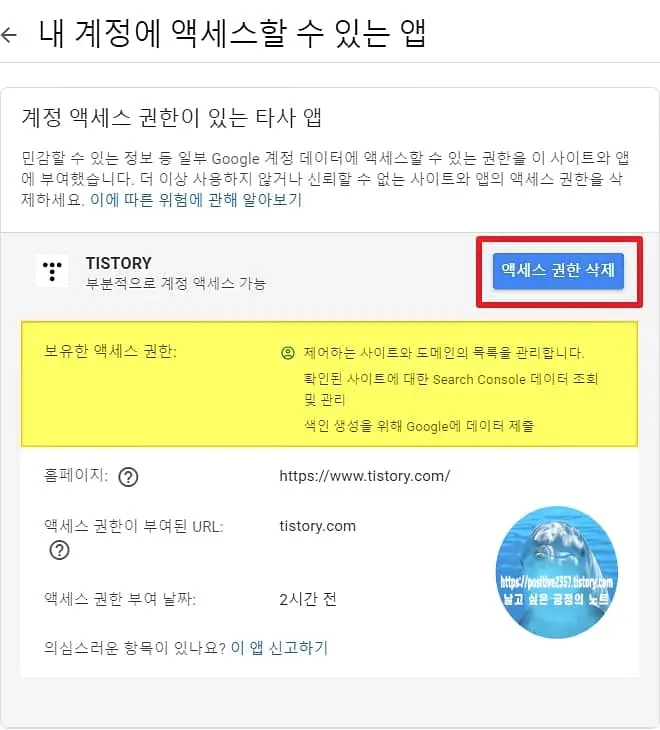
다시 구글 서치 콘솔 플러그인을 연결합니다. 티스토리 공지를 보면 자세한 설명이 있습니다.
4. 블로그 관리 홈 > 플러그인 > 티스토리 구글 서치 콘솔
5. '계정 연결하기'를 클릭하면 팝업창이 떠요.
6. 구글 서치 콘솔을 쓰는 계정을 선택하시면 됩니다.
7. 권한 부여 팝업이 나오는데요. 총 3가지입니다. (색인, 조회, 관리)
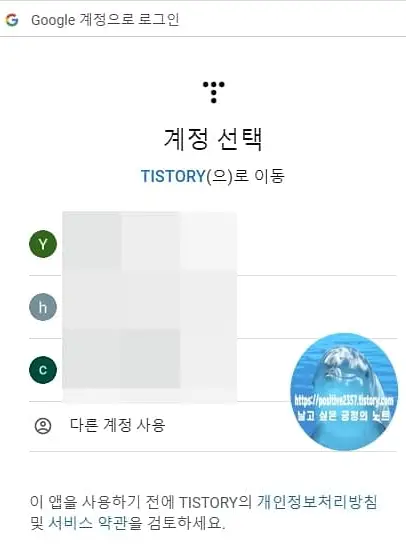

8. 3가지 권한을 허용하면 '연결되었습니다.' 팝업이 나와요.
9. '구글 서치 콘솔에 블로그가 올바르게 등록되었습니다.' 나오면 끝입니다.
'팁 > 블로그' 카테고리의 다른 글
| 애드센스 차단 관리를 클릭하면 불편을 끼쳐 드려 죄송합니다 문구가 보일 때 (0) | 2021.05.15 |
|---|---|
| JB 167 유료스킨으로 변경했어요. (0) | 2021.03.19 |
| 사이트맵을 만들고 구글, 네이버, 빙에 등록하기 (0) | 2019.06.29 |
| 블로그에 인피드광고 넣기 (1) | 2019.04.30 |
| 맨위로 가는 TOP 아이콘을 블로그의 오른쪽 하단에 넣는 법 (0) | 2019.01.03 |